Många av er kanske är intresserade av hur man laddar ner ett covid-vaccinationscertifikat till din iPhone. Den enklaste biljetten till ett normalt "post-covid"-liv är just genom vaccination. Och eftersom mer och mer vikt kommer att läggas på det utfärdade certifikatet, kommer det att vara nödvändigt att alltid ha det med dig. Det är dock ganska opraktiskt att bära det i pappersform, så här hittar du instruktioner om hur du laddar ner covid-vaccinationsintyget till din iPhone, steg för steg.
Alla är inte tekniskt kunniga, och alla använder inte till exempel applikationen Filer. Det är också därför den här handledningen är byggd för användare av alla erfarenheter och beskrivs exakt steg-för-steg med avseende på vad du behöver göra för att spara ditt COVID-19-vaccinationscertifikat på din iPhone. Tečka-applikationen, som ska lösa visningen av QR-koden, eller det så kallade Covid-passet, ska inte tas i drift förrän i slutet av juni.
Det kan vara intresserar dig
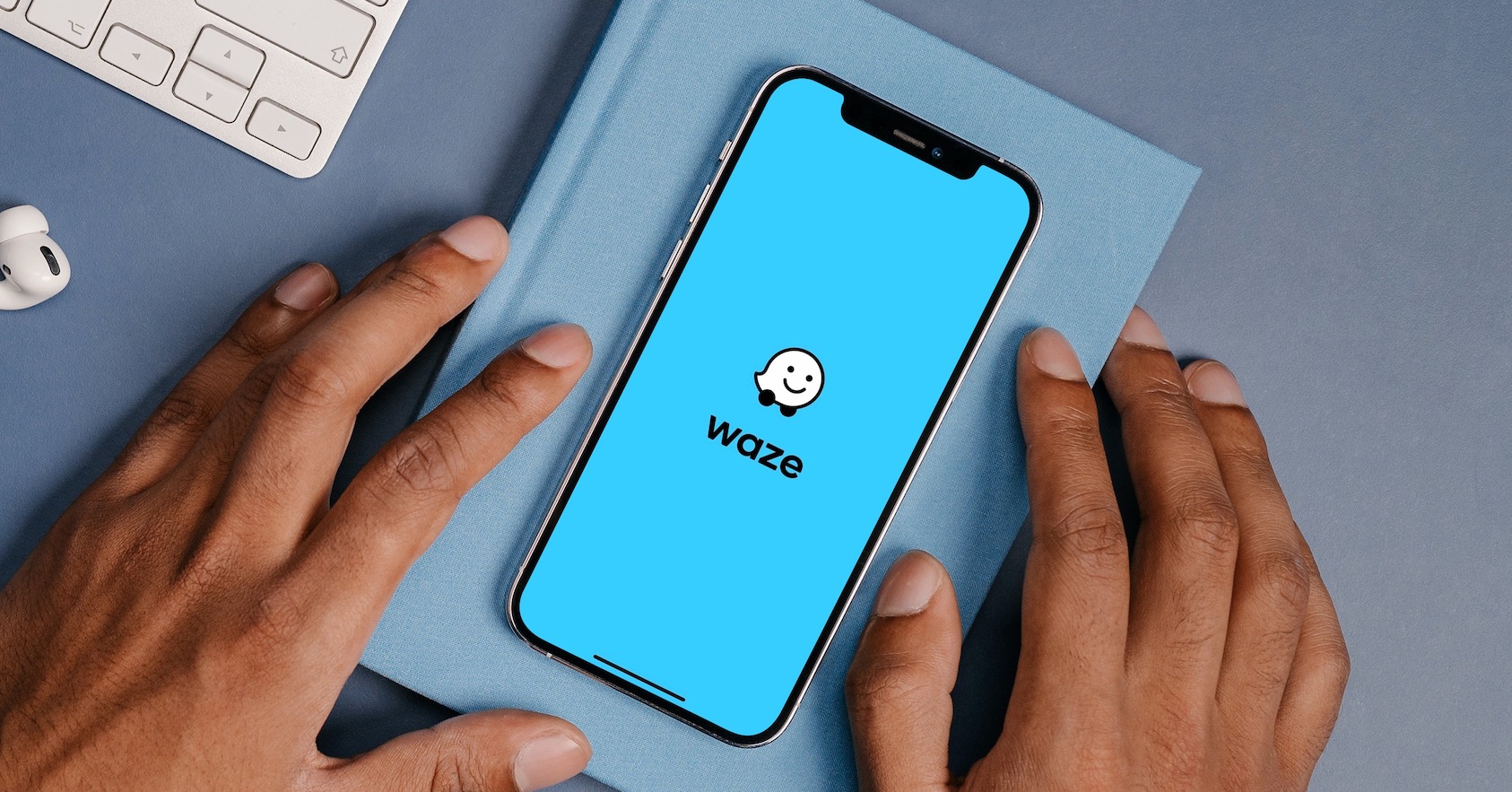
Hur man laddar ner ett COVID-vaccinationscertifikat till iPhone
Om du redan har vaccinerats och har ett personnummer och du angav din mobiltelefon under vaccinationen, gör så här:
- Öppna appen på din iPhone Safari.
- Till sökandet ange adressen ocko.uzis.cz och tryck på Öppen (om du läser den här artikeln på en iPhone, tryck bara på länken så omdirigeras du till den).
- Gå ner hit och ange ditt födelsenummer och ID-nummer.
- Det kommer till ditt telefonnummer SMS-meddelande med en kod som du anger i det visade fältet. Du kan fylla i det automatiskt direkt från meddelandet direkt i webbläsaren.
- Klicka på Logga in. Nu till dig kommer att visas din certifikat.
- För att spara den på din enhet, tryck på dela, dvs ikonen för en fyrkant med en pil.
- Välj en meny här Spara till filer (om du inte har appen Filer installerad, ladda ner den från App Store).
- Öppna nu appen Filer.
- Välj ett erbjudande Laddar ner, som det kan vara På min iPhone.
- Här kommer du redan att se ditt certifikat, som förmodligen kommer att bära namnet CertifikatTestu och kommer att ha en nedladdningstid.
- Om du trycker på den öppnas den och du kan presentera den om det behövs.
 Flyger jorden runt med Apple
Flyger jorden runt med Apple 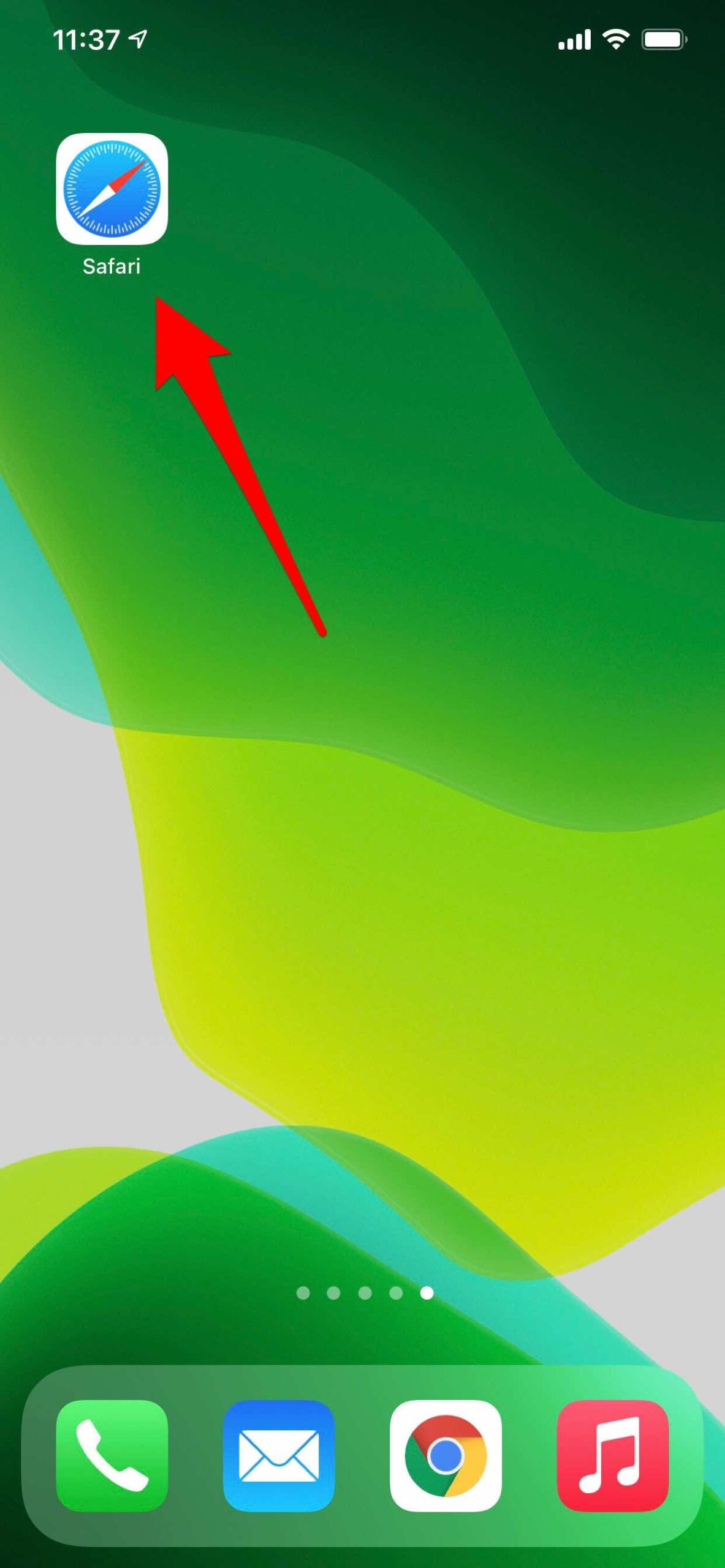
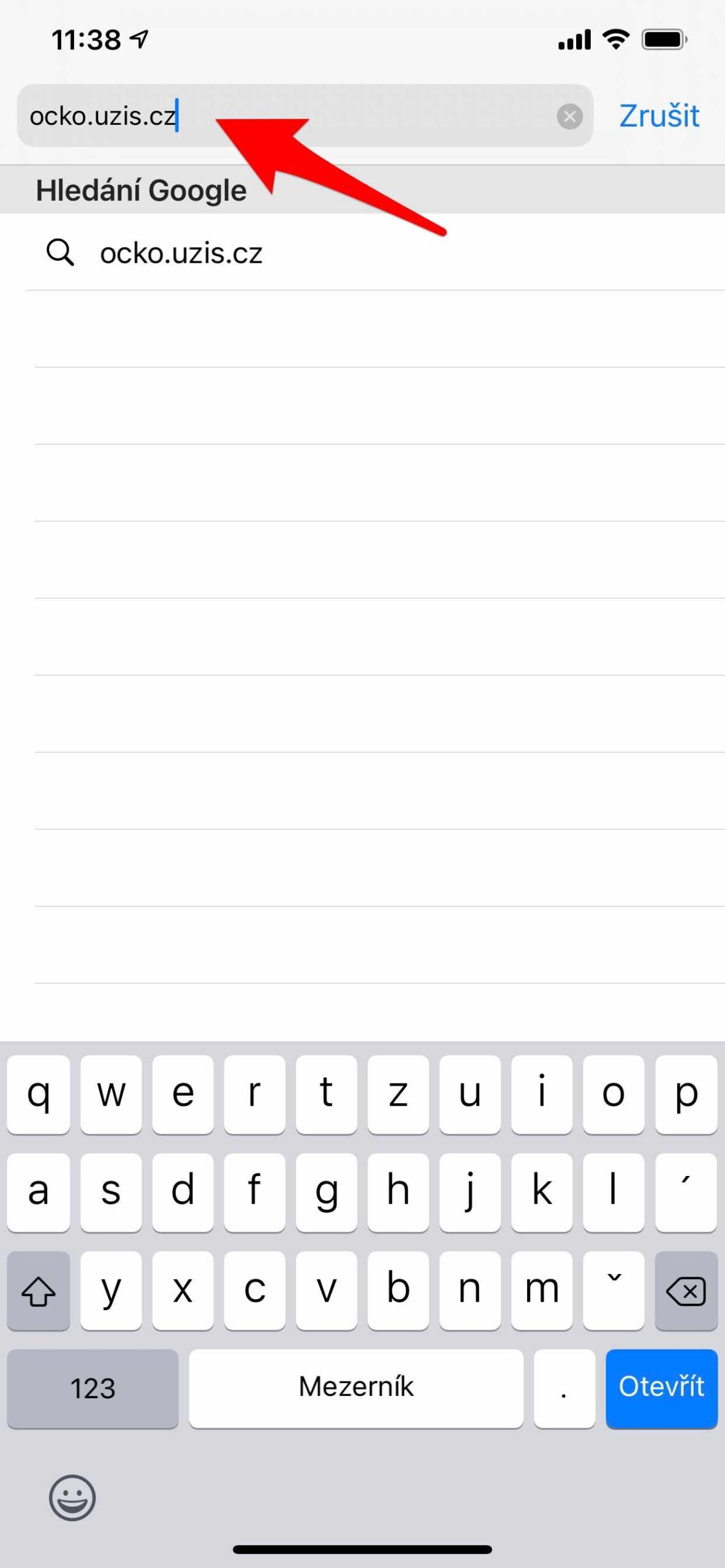
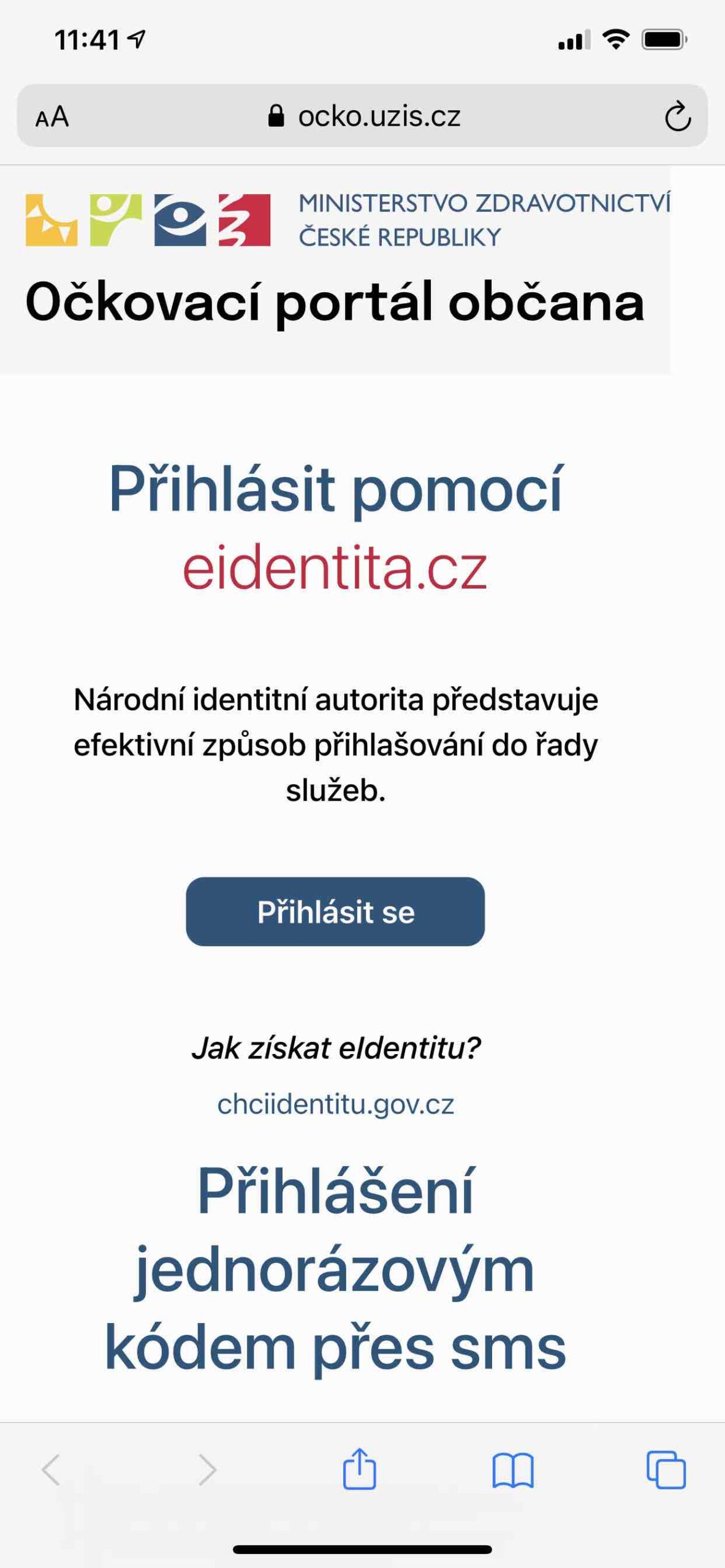
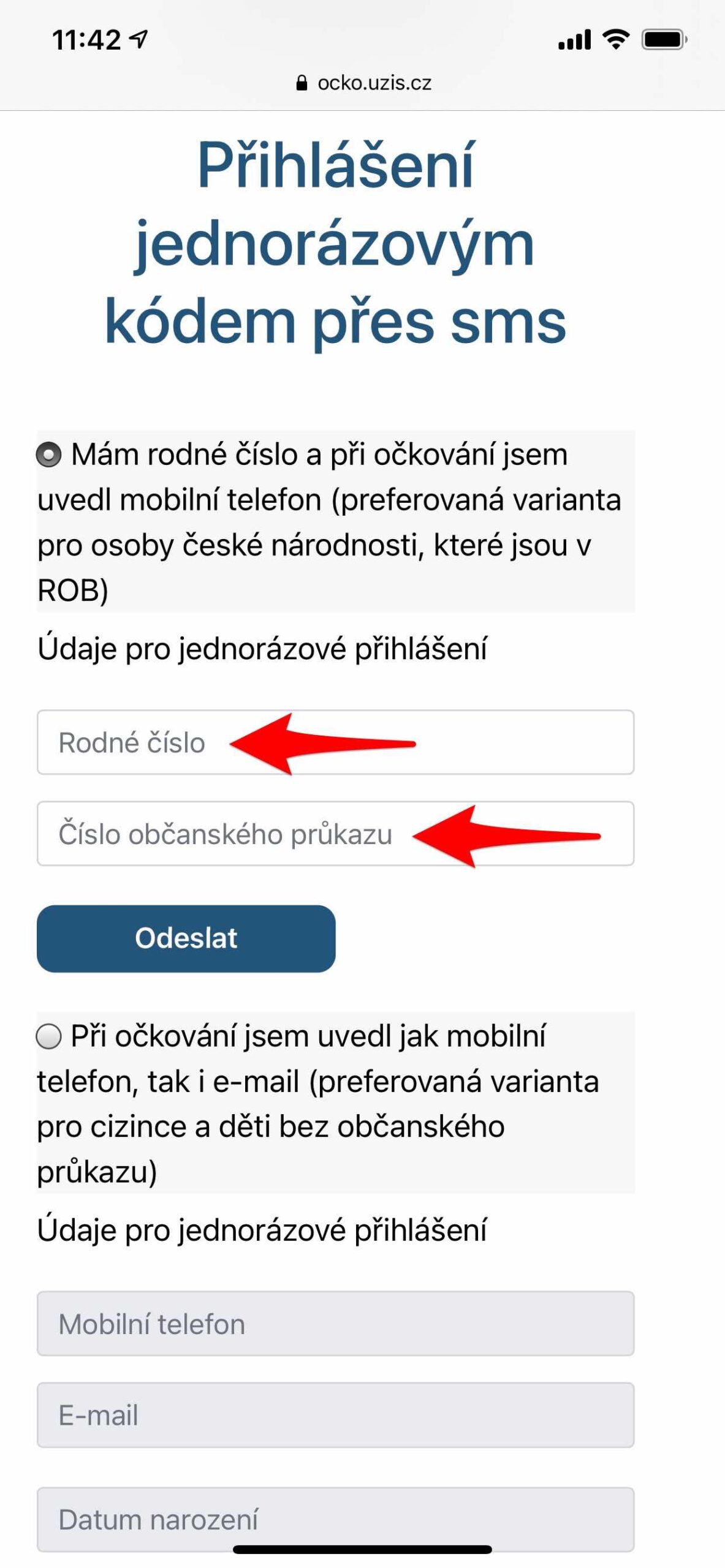
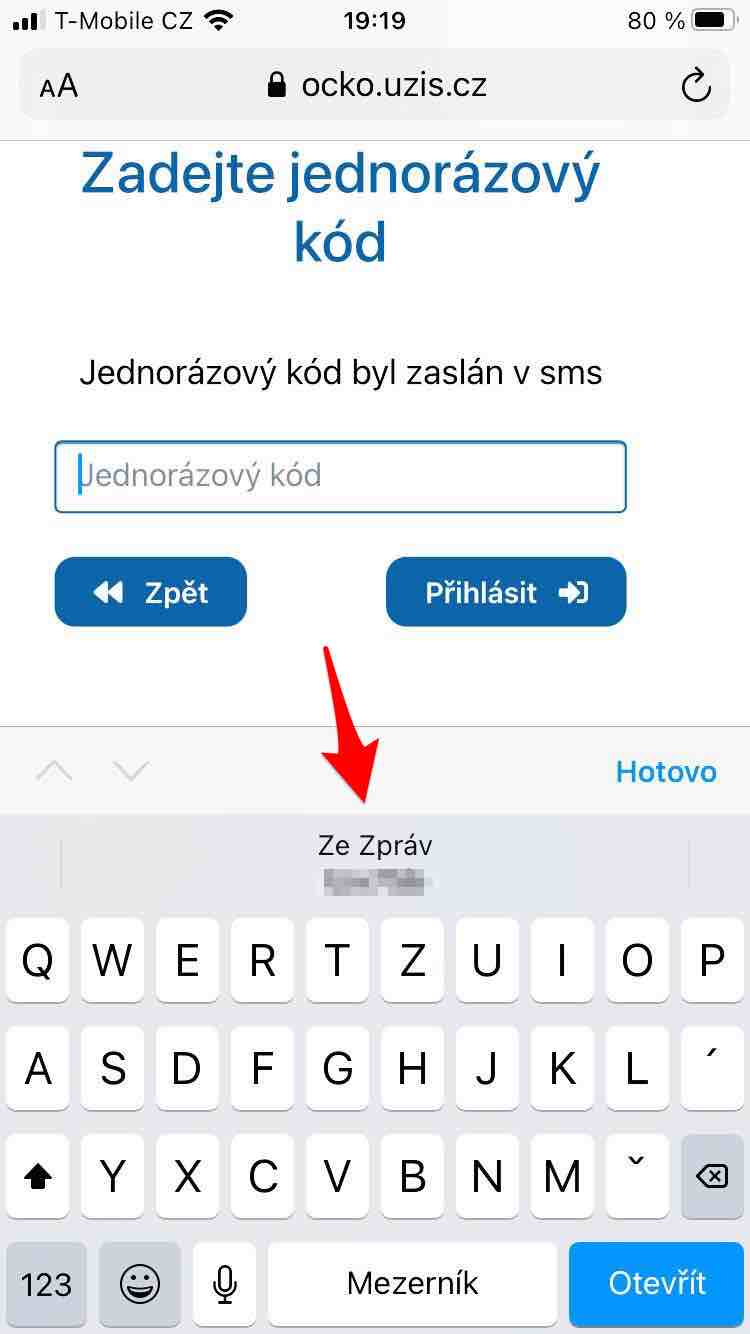
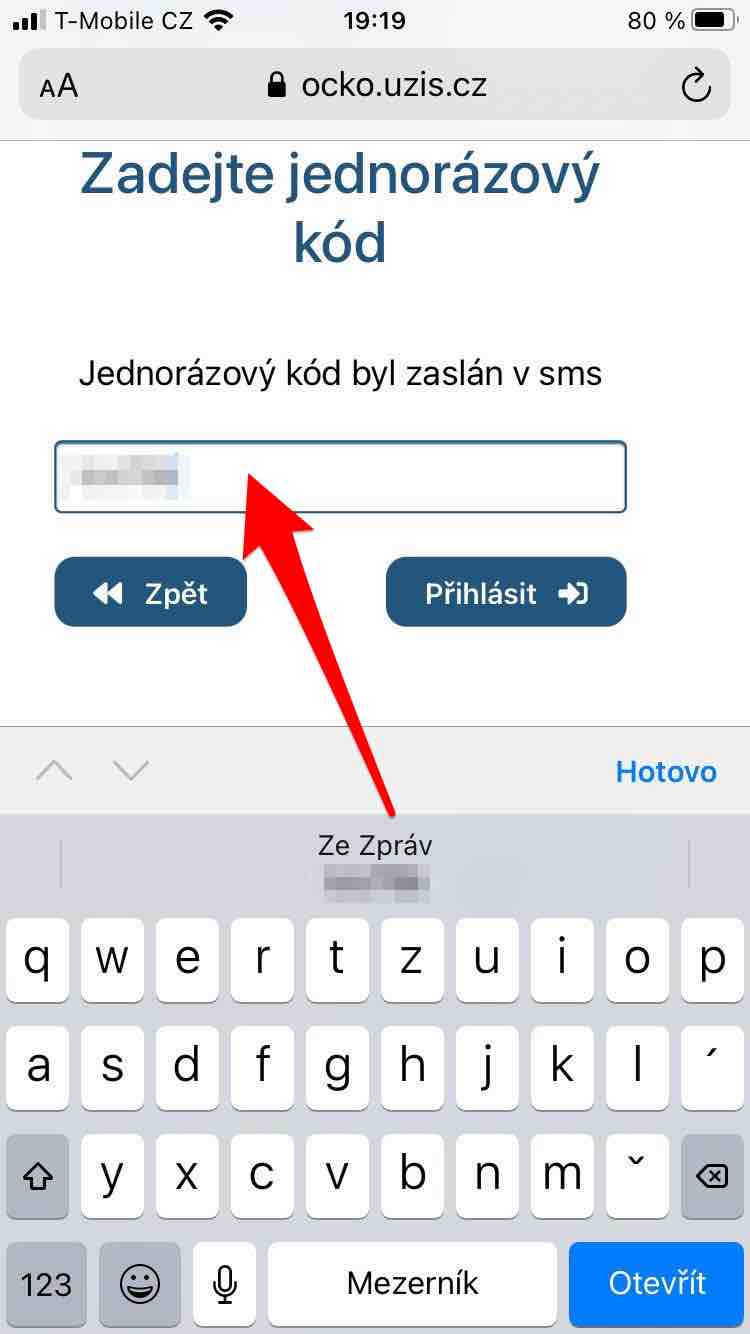
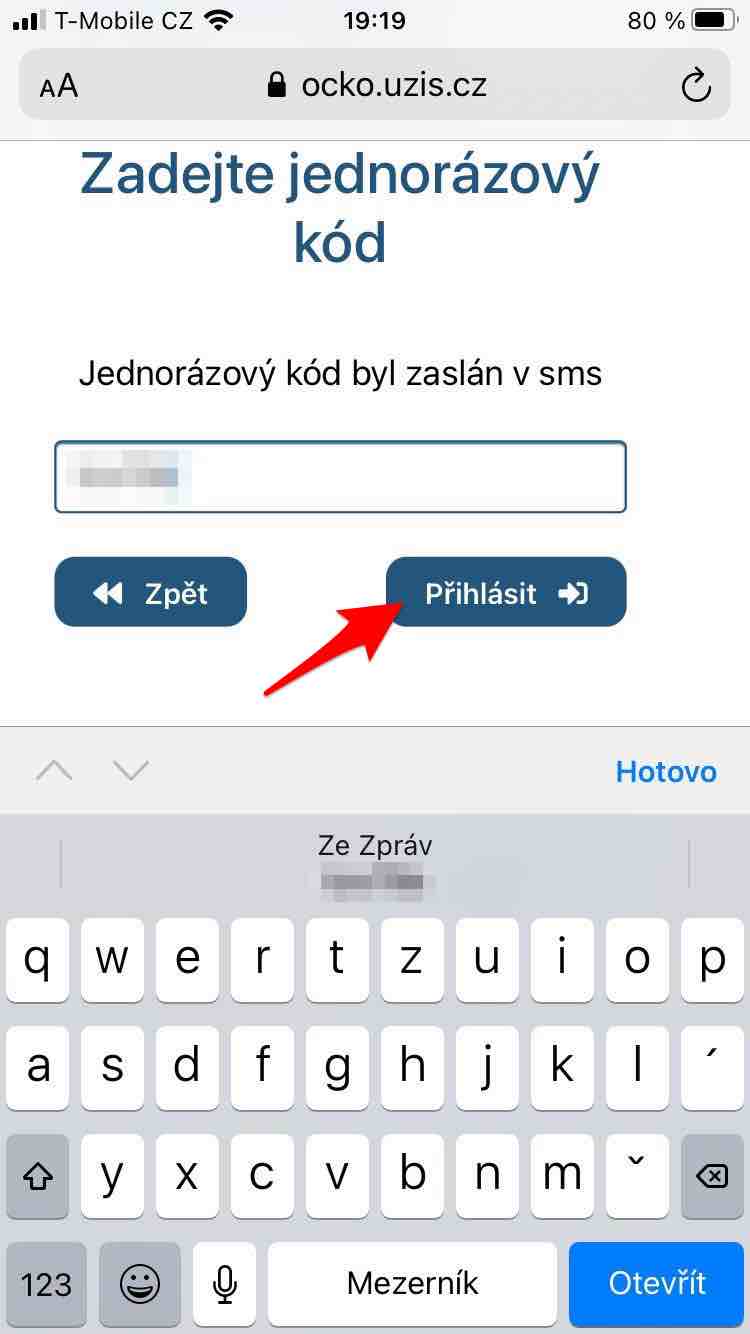
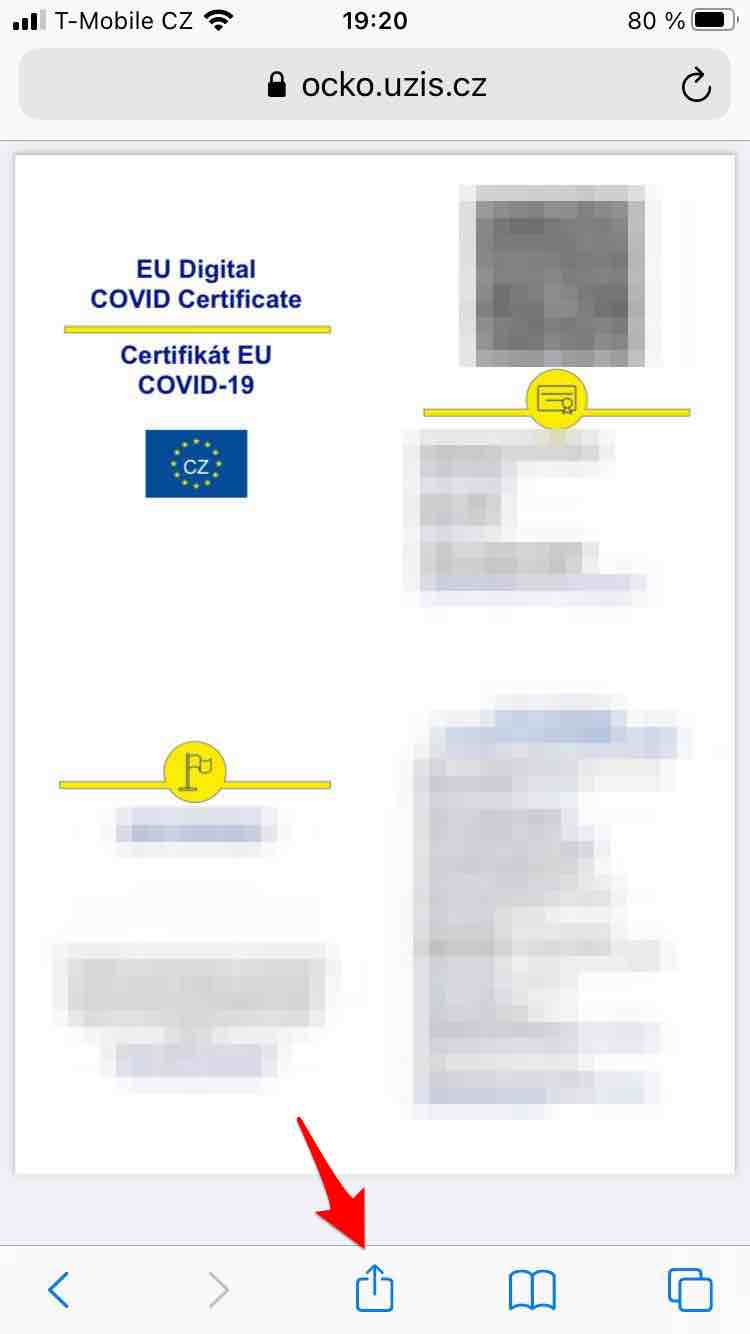
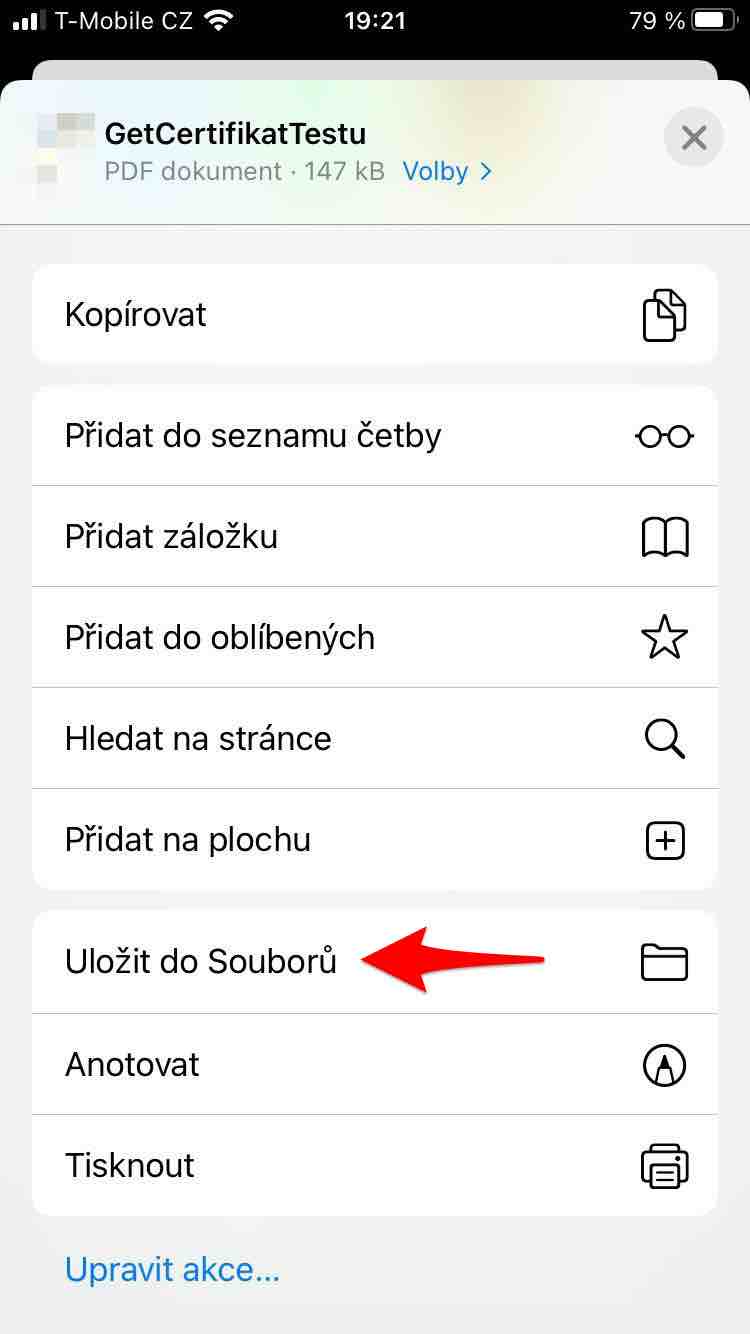
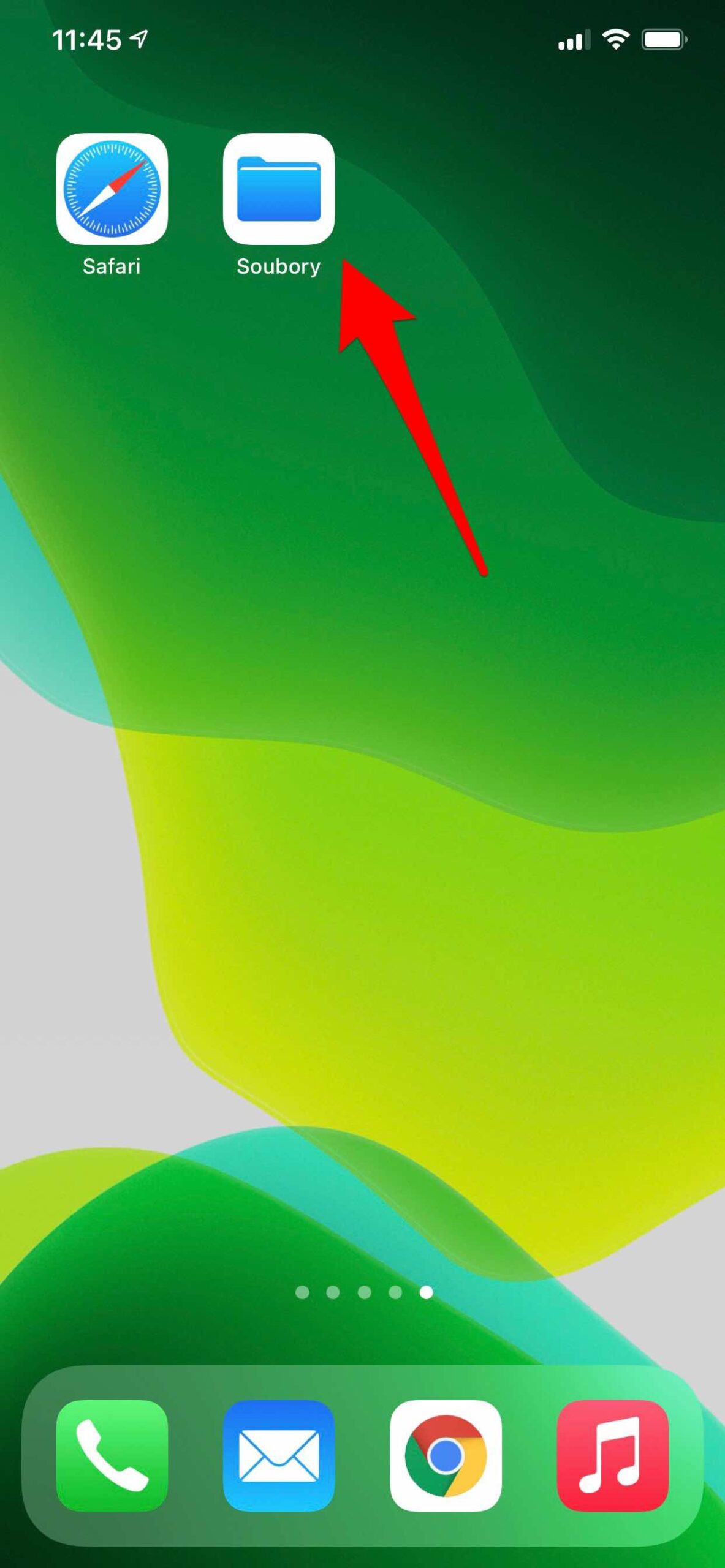
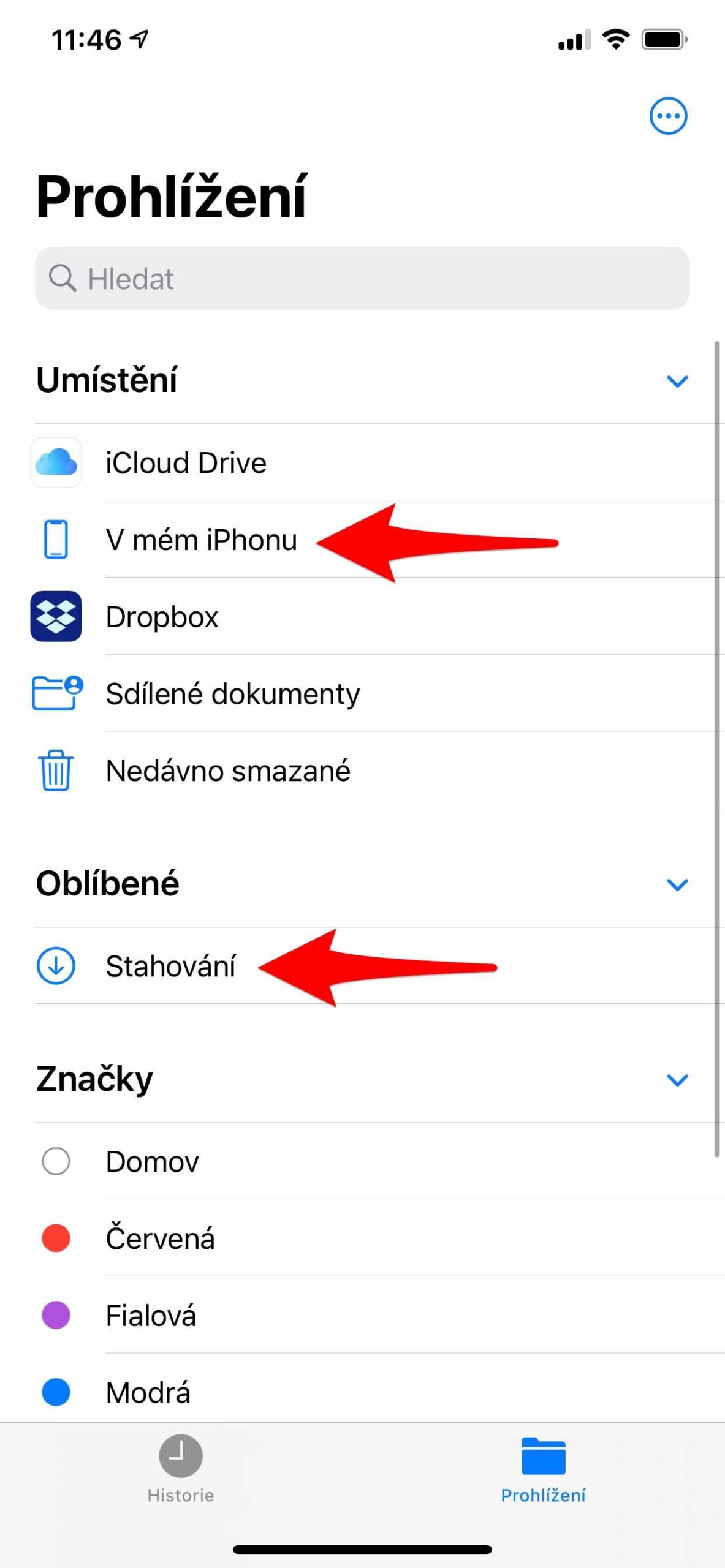
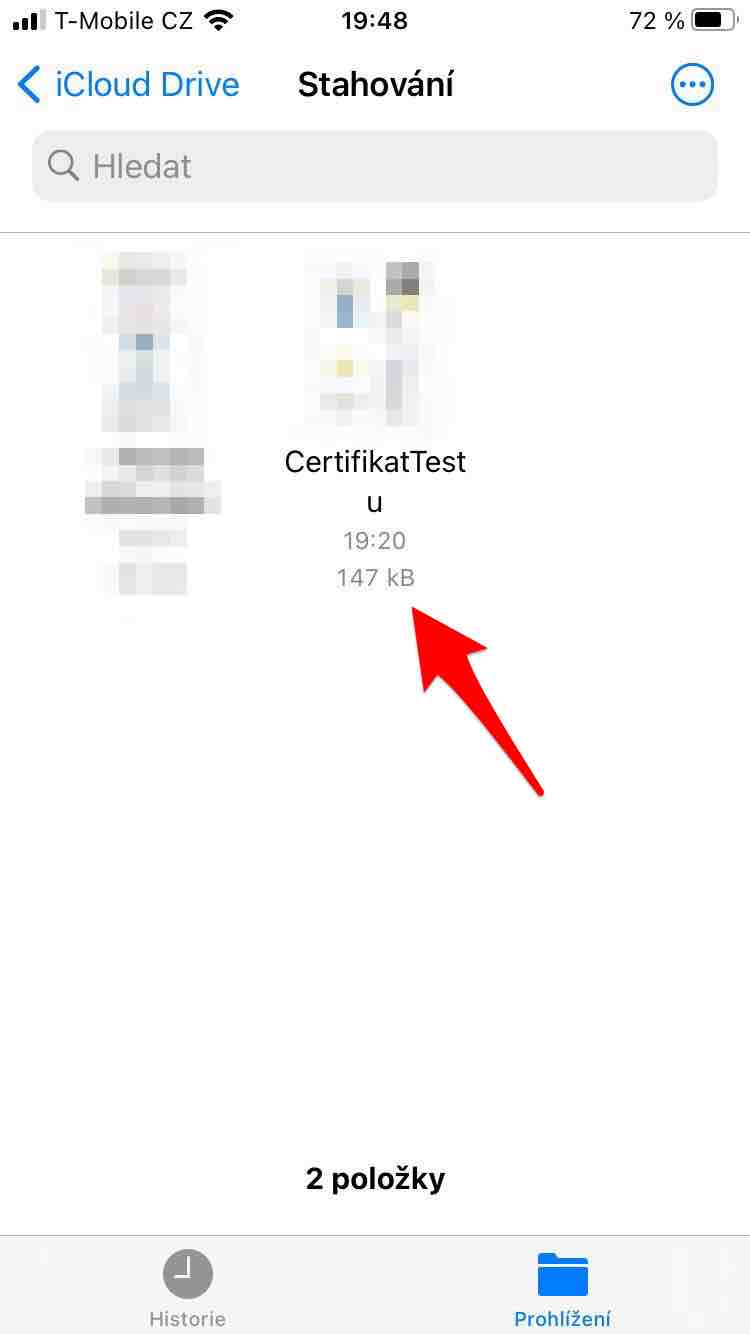
Lite komplicerat, tycker du inte? Vad sägs om att ta en skärmdump av QR-koden och spara den på bilderna i Daddy-albumet. Det är fortfarande inte klart för mig varför det inte längre finns en app där detta visas och ljusstyrkan på telefonen höjs automatiskt för att göra den mer exakt. Det finns redan många läsare av dessa koder, men ingen keeper. Här kan du se projektet för integration av alla EU-koder. https://github.com/eu-digital-green-certificates/dgc-testdata
… och använd genvägen Öppna fil som sparats på skrivbordet 😉